ኮምፒተርዎ በዕድሜ እየገፋ በሄደ መጠን በሃርድ ድራይቭ ላይ ብዙ ፋይሎች ይሰበስባሉ። እንደ ሰነዶች እና ሚዲያ ካሉ ተደጋጋሚ ፋይሎች በተጨማሪ ዊንዶውስ ጊዜያዊ ፋይሎችን ይፈጥራል። እነዚህ ፋይሎች (የምዝግብ ማስታወሻዎች ፣ መሸጎጫ እና የወረዱ የመጫኛ ፕሮግራሞችን ጨምሮ) አንዳንድ ጊዜ ትልቅ ሊሆኑ ይችላሉ። በእርግጥ እነዚህ ፋይሎች ውድ የሃርድ ድራይቭ ቦታዎን ይበላሉ እና የኮምፒተርን ውጤታማነት ይቀንሳሉ። ይህ wikiHow እንዴት የዊንዶውስ አብሮገነብ መሣሪያዎችን እንዲሁም አላስፈላጊ ፋይሎችን ከሃርድ ድራይቭዎ ለማስወገድ ማንኛውንም የሶስተኛ ወገን መሳሪያዎችን እንዴት እንደሚጠቀሙ ያስተምርዎታል።
ደረጃ
ዘዴ 1 ከ 4 - የዲስክ ማጽጃ መሣሪያን መጠቀም
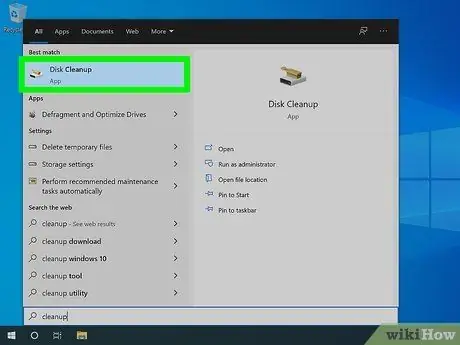
ደረጃ 1. ክፍት የዲስክ ማጽጃ።
እሱን ለመክፈት ቀላሉ መንገድ አቋራጩን መጫን ነው “ ዊንዶውስ ” + “ ኤስ ”መጀመሪያ የፍለጋ አሞሌውን ለማሳየት ፣ ጽዳት ይተይቡ እና“ጠቅ ያድርጉ” የዲስክ ማጽዳት በፍለጋ ውጤቶች ውስጥ። ዲስክ ማጽጃ በዊንዶውስ ኦፐሬቲንግ ሲስተም የተፈጠሩ አላስፈላጊ ፋይሎችን ለመሰረዝ በጣም ፈጣን ሚዲያ ነው።
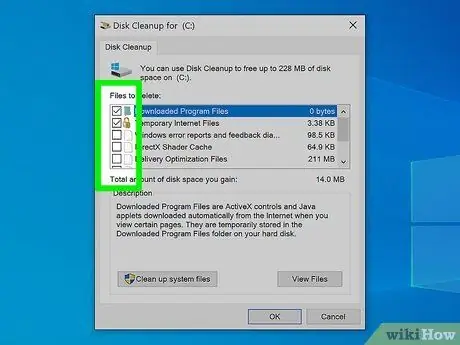
ደረጃ 2. ሊሰር toቸው የሚፈልጓቸውን ፋይሎች ይምረጡ።
የላይኛው ክፍል የግል እና ጊዜያዊ ፋይሎችን ለመሰረዝ አማራጮችን ይ containsል። ብዙውን ጊዜ ፋይሎቹን በደህና መሰረዝ ይችላሉ ፣ ግን ማናቸውም ፋይሎች አጠራጣሪ ቢመስሉ ምርጫውን ባዶ ይተውት። የተመረጡት ፋይሎችን በመሰረዝ ሊቀመጥ የሚችል የቦታ መጠን ከፋይል ዓይነቶች ዝርዝር በታች ይታያል ፣ እና ፋይሎቹን ሲመርጡ ወይም ሲመርጡ ይዘምናል።
- “ የወረዱ የፕሮግራም ፋይሎች ”ከበይነመረቡ ያወረዱት የፕሮግራሙ የመጫኛ ፋይል ነው። ፕሮግራሙን እንደገና ለመጫን ካላሰቡ በስተቀር ፕሮግራሙን ከጫኑ በኋላ እነዚህ ፋይሎች ብዙውን ጊዜ አያስፈልጉም።
- “ ጊዜያዊ የበይነመረብ ፋይሎች ”ኢንተርኔት ኤክስፕሎረርን በመጠቀም የሚፈለጉ የተሸጎጡ ፋይሎች ናቸው።
- “ የዊንዶውስ ስህተት ሪፖርቶች ”ኮምፒተርን ሲጠቀሙ የሚታዩ ስህተቶችን የያዘ የምዝግብ ማስታወሻ ፋይል ነው።
- “ DirectX Shader መሸጎጫ ”በኮምፒተር ላይ ምስሎችን በፍጥነት ለመጫን የሚያገለግል የግራፊክስ መሸጎጫ ነው። እነዚህ ፋይሎች ለኮምፒዩተር አሠራር የማይፈለጉ እና ለመሰረዝ ደህና ናቸው።
- “ የመላኪያ ማመቻቸት ፋይሎች ”ቀደም ሲል የወረዱ እና ዝመናዎችን ለመጫን ያገለገሉ ፋይሎች ናቸው ፣ እና ለመሰረዝ ደህና ናቸው።
- “ ሪሳይክል ቢን ”እርስዎ የሰረ theቸውን ፋይሎች የያዘ አቃፊ ነው። በኋላ ላይ በአቃፊው ውስጥ ያሉትን ፋይሎች ወደነበሩበት መመለስ እንደማያስፈልግዎ እርግጠኛ ከሆኑ ይህንን አማራጭ ይምረጡ።
- “ ጊዜያዊ ፋይሎች ”በኮምፒዩተር ላይ በተለያዩ መተግበሪያዎች የተፈጠረ ጊዜያዊ ፋይል ነው። እነርሱን ለመጣል መፍራት እንዳይኖርብዎት እነዚህ ፋይሎች በቋሚነት እንዲቀመጡ አልተዘጋጁም።
- “ ድንክዬዎች ”ፋይሎችን ሲያስሱ የሚታየው በኮምፒተርዎ ላይ የስዕሎች እና ቪዲዮዎች ውስጠ -መሸጎጫ ነው። እነሱን በደህና ሊያስወግዷቸው ይችላሉ ፣ እና አስፈላጊ ከሆነ ውስጡ በራስ -ሰር ይታደሳል።
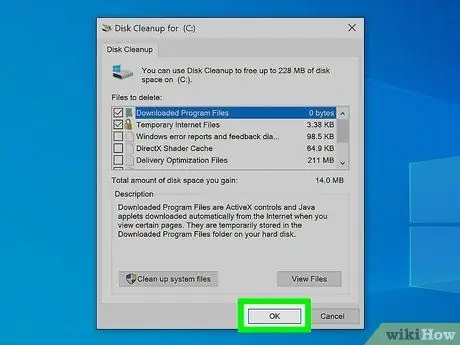
ደረጃ 3. እሺን ጠቅ ያድርጉ።
የተመረጡትን ፋይሎች እስከመጨረሻው መሰረዝ እንደሚፈልጉ እርግጠኛ ከሆኑ የሚጠይቅ የማረጋገጫ መልእክት ይታያል።
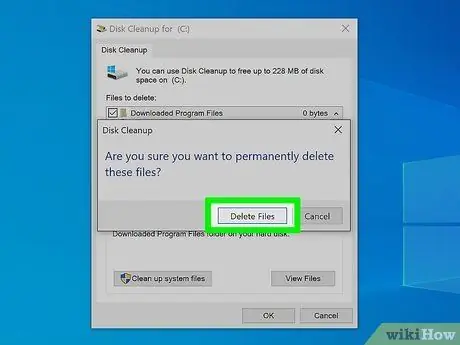
ደረጃ 4. ለማረጋገጥ ፋይሎችን ሰርዝ የሚለውን ጠቅ ያድርጉ።
ሁሉም የተመረጡ ፋይሎች ከዚያ በኋላ ይሰረዛሉ።
የተመረጡት ፋይሎች ከተሰረዙ በኋላ የዲስክ ማጽዳት በራስ -ሰር ይዘጋል።
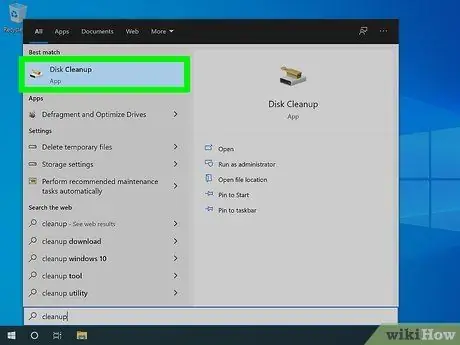
ደረጃ 5. አንዳንድ ሌሎች ፋይሎችን መሰረዝ ከፈለጉ የዲስክ ማጽጃን እንደገና ይክፈቱ።
እርስዎ የኮምፒተር አስተዳዳሪ ከሆኑ እና ተጨማሪ ፋይሎችን መሰረዝ ከፈለጉ የስርዓት ፋይሎችን ለመሰረዝ እንደገና የዲስክ ማጽጃን መጠቀም ይችላሉ። አቋራጩን ብቻ ይጫኑ” ዊንዶውስ ” + “ ኤስ ”መጀመሪያ የፍለጋ አሞሌውን ለማሳየት ፣ ጽዳት ይተይቡ እና“ጠቅ ያድርጉ” የዲስክ ማጽዳት በፍለጋ ውጤቶች ውስጥ።
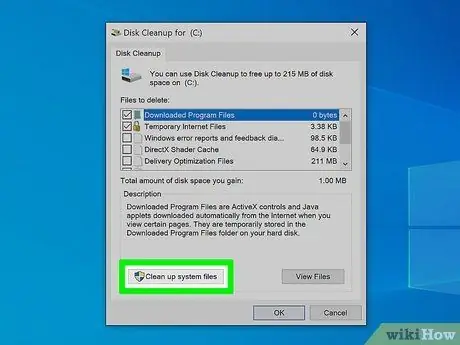
ደረጃ 6. የስርዓት ፋይሎችን አጽዳ የሚለውን ጠቅ ያድርጉ።
በመስኮቱ ታችኛው ግራ ጥግ ላይ ነው። ድራይቭ ይቃኛል እና ተጨማሪ ፋይሎችን በመሰረዝ ሊቀመጥ የሚችል የማከማቻ ቦታ ይሰላል።
አዝራሩን ጠቅ ካደረጉ በኋላ ድራይቭን እንደገና እንዲመርጡ ሊጠየቁ ይችላሉ።
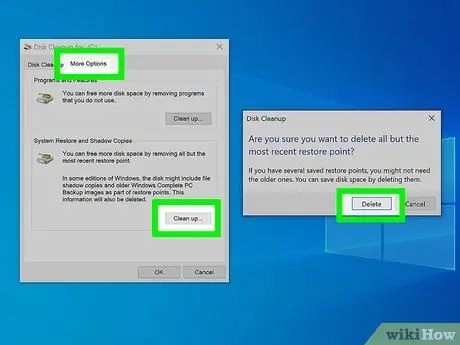
ደረጃ 7. የድሮ ስርዓት መልሶ ማግኛ ነጥቦችን ይሰርዙ (አማራጭ)።
ዊንዶውስ በድንገተኛ ሁኔታ መልሶ ሊገኝ የሚችል የኮምፒተር ምስል በራስ -ሰር ይፈጥራል። የማከማቻ ቦታ ከጨረሱ ፣ በአዲሶቹ ተተክተው የቆዩ የመልሶ ማግኛ ነጥቦችን በመሰረዝ ቦታ ማስለቀቅ ይችላሉ። እሱን ለመሰረዝ ፦
- ትሩን ጠቅ ያድርጉ " ተጨማሪ አማራጮች ”በመስኮቱ አናት ላይ።
- ጠቅ ያድርጉ አፅዳው በ “የስርዓት እነበረበት መልስ እና የጥላ ቅጂዎች” ክፍል ውስጥ።
- ጠቅ ያድርጉ ሰርዝ ”በጣም የቅርብ ጊዜ የስርዓት መልሶ ማግኛ ነጥብ ካልሆነ በስተቀር ሁሉንም ፋይሎች ለመሰረዝ።
- ወደ ትር ተመለስ " የዲስክ ማጽዳት ”ለመቀጠል ከጨረሰ በኋላ።
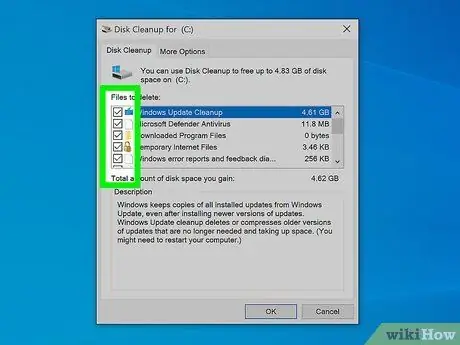
ደረጃ 8. መሰረዝ ያለባቸውን ፋይሎች ይምረጡ።
ከተመሳሳይ የፋይል ዓይነቶች በተጨማሪ (ቀደም ብለው ሊመርጧቸው የሚችሏቸው) ፣ ሌሎች በርካታ አማራጮች አሉዎት-
- ፋይሎች " የዊንዶውስ ዝመና ማጽጃ ”ጉልህ የሆነ የማከማቻ ቦታን ይይዛል እና ዝመናዎችን ከዊንዶውስ ለመጫን ብቻ ያገለግላል። በአስተዳዳሪው ካልተጠየቁ ወይም ካልታዘዙ በስተቀር ዊንዶውስ የወደፊቱን የቅርብ ጊዜ የማዘመኛ ፋይሎችን በራስ -ሰር ያወርዳል።
- “ የማይክሮሶፍት ተከላካይ ጸረ -ቫይረስ ”ፋይሎች በጣም አስፈላጊ ያልሆኑ እና በፀረ -ቫይረስ ፕሮግራሞች የሚጠቀሙባቸው እና በደህና ሊሰረዙ የሚችሉ ናቸው።
- “ የመሣሪያ ነጂ ጥቅሎች ”, “ የቋንቋ ሀብት ፋይሎች "፣ እና" ጊዜያዊ የዊንዶውስ ጭነት ፋይሎች ”ጊዜያዊ እና ያለችግር ሊሰረዝ ይችላል።
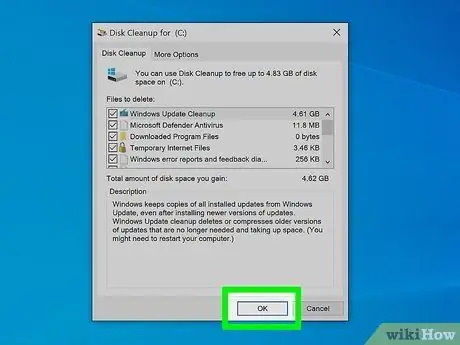
ደረጃ 9. እሺን ጠቅ ያድርጉ።
የማረጋገጫ መልእክት ይታያል።
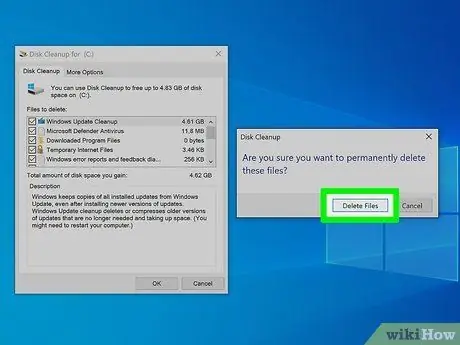
ደረጃ 10. ለማረጋገጥ ፋይሎችን ሰርዝን ጠቅ ያድርጉ።
ፋይሎቹ ከተሰረዙ በኋላ የዲስክ ማጽዳት በራስ -ሰር ይዘጋል።
ዘዴ 4 ከ 4 - የግል ፋይሎችን እና መተግበሪያዎችን መሰረዝ
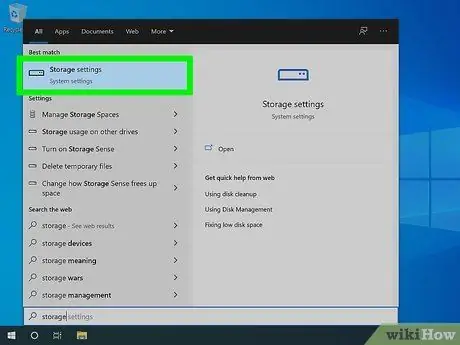
ደረጃ 1. “የዊንዶውስ ማከማቻ” ቅንብሮችን ምናሌ ይክፈቱ።
ዊንዶውስ በሃርድ ድራይቭዎ ላይ የማከማቻ ቦታ የሚወስዱትን የፋይሎች ዓይነቶች ይከታተላል እና ከአሁን በኋላ የማያስፈልጉዎትን ፋይሎች የመሰረዝ ሂደቱን ያቃልላል። የ “ዊንዶውስ ማከማቻ” መሣሪያ ከአሁን በኋላ የማይፈልጓቸውን የግል ፋይሎች እና ትግበራዎች ማግኘት ቀላል ያደርግልዎታል። ይህንን መሣሪያ ለመክፈት ፦
- አቋራጭ ይጫኑ” ዊንዶውስ ” + “ ኤስ ”የፍለጋ አሞሌን ለማሳየት።
- በፍለጋ አሞሌው ውስጥ ማከማቻን ይተይቡ።
- ጠቅ ያድርጉ የማከማቻ ቅንብሮች በፍለጋ ውጤቶች ውስጥ።
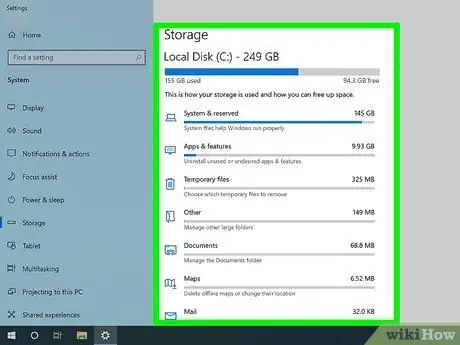
ደረጃ 2. በሃርድ ድራይቭ ላይ ብዙ ቦታ የሚይዙትን ፋይሎች ያግኙ።
የማከማቻ ቅንጅቶች አንዴ ከተጫኑ የሃርድ ድራይቭ ስም (ለምሳሌ “ዊንዶውስ ሲ:”) ፣ ከዚያ የምድቦች ዝርዝር (ለምሳሌ “መተግበሪያዎች እና ባህሪዎች” ወይም “ሙዚቃ”) ይከተላሉ። እያንዳንዱ ምድብ የፋይል ዓይነትን ይወክላል ፣ እና እያንዳንዱ በተጓዳኙ የፋይል ዓይነት ጥቅም ላይ የዋለውን የማከማቻ ቦታ የሚያመለክት አመላካች አሞሌ አለው።
ሁሉንም ምድቦች ለማየት ፣ ጠቅ ያድርጉ “ ተጨማሪ ምድቦችን አሳይ ”ከዝርዝሩ በታች።
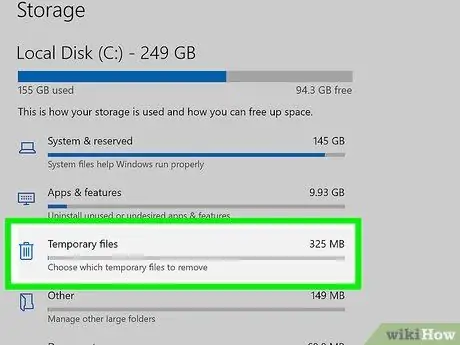
ደረጃ 3. ዝርዝሩን ለማየት ምድብ ጠቅ ያድርጉ።
ከዚያ በኋላ እርስዎ በመረጡት የፋይሎች ዓይነት/ምድብ ላይ በመረጡት ምድብ ውስጥ በፋይሎች የሚጠቀሙበትን የማከማቻ ቦታ መጠን ፣ እንዲሁም በርካታ አማራጮችን ማየት ይችላሉ።
- ለምሳሌ ፣ “ከመረጡ” ጊዜያዊ ፋይሎች ”፣ በኮምፒተርዎ ላይ ጊዜያዊ ፋይሎችን ዝርዝር ማየት ይችላሉ።
- ከመረጡ " ሙዚቃ ”, “ ስዕሎች "፣ ወይም" ዴስክቶፕ ”፣ በአቃፊው ውስጥ ባሉ ፋይሎች የሚጠቀሙበትን የቦታ መጠን ማየት ይችላሉ። አዝራሩን ጠቅ ያድርጉ " ይመልከቱ ”ያሉትን ፋይሎች ለማየት በውስጡ።
- ከመረጡ " መተግበሪያዎች እና ባህሪዎች ”፣ በኮምፒተርዎ ላይ የተጫኑትን ሁሉንም ትግበራዎች ዝርዝር እና እያንዳንዱ መተግበሪያ የሚጠቀምበትን የማከማቻ ቦታ ማየት ይችላሉ።
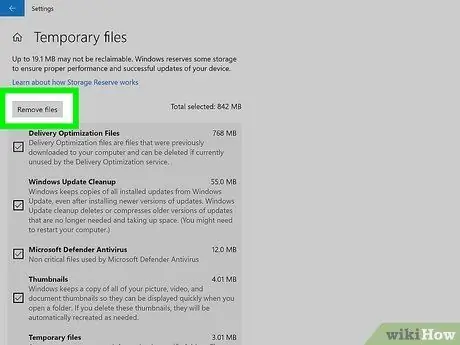
ደረጃ 4. ከአሁን በኋላ የማያስፈልጋቸውን ፋይሎች ይሰርዙ።
የበለጠ ጥንቃቄ ማድረግ አለብዎት። ዊንዶውስ ትልቅ ፋይል ወይም አቃፊ ስላሳየ ብቻ ለእርስዎ ወይም ኮምፒተርዎን ለሚጠቀሙ ሌሎች አስፈላጊ አይደለም ማለት አይደለም። ከአሁን በኋላ እንደማያስፈልጓቸው እርግጠኛ የሆኑ ፋይሎችን ብቻ ይሰርዙ።
- አንድ መተግበሪያን ከ "ለማስወገድ" መተግበሪያዎች እና ባህሪዎች ”፣ የመተግበሪያውን ስም ጠቅ ያድርጉ እና“ይምረጡ” አራግፍ ”.
- አንድ ፋይል ወይም አቃፊ ለመሰረዝ አንድ ጊዜ ፋይሉን ወይም አቃፊውን ጠቅ ያድርጉ እና “ ሰርዝ በቁልፍ ሰሌዳው ላይ። እንዲሁም በቀጥታ ወደ ሪሳይክል ቢን አዶ መጎተት ይችላሉ።
- “ ጊዜያዊ ፋይሎች ”ዊንዶውስ ሊሰርዛቸው የሚችሏቸውን ጊዜያዊ ፋይሎች ይዘረዝራል ፣ እና ከዝርዝር ውስጥ እንዲመርጡ ያስችልዎታል። ምርጫዎን ካደረጉ በኋላ “አዝራሩን ጠቅ ያድርጉ” ፋይሎችን ያስወግዱ ”ፋይሉን ለመሰረዝ በማያ ገጹ አናት ላይ።
ዘዴ 3 ከ 4: የማከማቻ ስሜትን ለዊንዶውስ መጠቀም
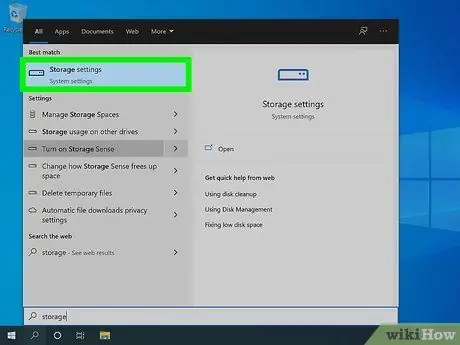
ደረጃ 1. ክፍት የማከማቻ ስሜት በፒሲ ላይ።
የማከማቻ ስሜት አላስፈላጊ በሆነ ውሂብ ወይም ፋይሎች እንዳይጫን ሃርድ ድራይቭዎን እንዲያቀናብሩ የሚያግዝዎ ከዊንዶውስ 10 ምቹ ፕሮግራም ነው። በሃርድ ድራይቭዎ ላይ ቦታን ለመቆጠብ ፕሮግራሞች ከትዕይንቱ በስተጀርባ እንዲሠሩ ለማስቻል በየጊዜው ፋይሎችን ለመደርደር እና ለመጣል የማከማቻ ስሜትን መጠቀም ወይም የራስ-ማጽዳት ባህሪውን ማብራት ይችላሉ። የማከማቻ ስሜት በእርስዎ ፒሲ ላይ አላስፈላጊ ፋይሎችን ለመሰረዝ በጣም አስተማማኝ ሚዲያ ነው። የማከማቻ ስሜትን ለመድረስ ፦
- አቋራጭ ይጫኑ” ዊንዶውስ ” + “ ኤስ ”መጀመሪያ የፍለጋ አሞሌውን ለማግበር።
- ማከማቻ ዓይነት።
- ጠቅ ያድርጉ የማከማቻ ስሜትን ያብሩ በፍለጋ ውጤቶች ውስጥ።
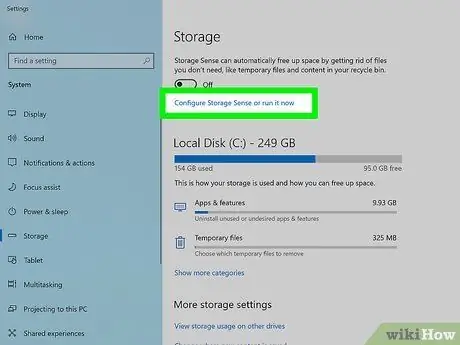
ደረጃ 2. የማከማቻ ስሜትን አዋቅር የሚለውን ጠቅ ያድርጉ ወይም አሁን ያሂዱ።
እሱ ከማከማቻ ስሜት መግለጫው በታች በቀኝ ንጣፉ አናት ላይ ነው።
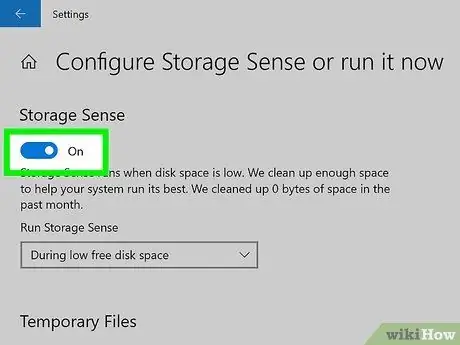
ደረጃ 3. የማከማቻ ስሜት (አማራጭ) ለማንቃት “የማከማቻ ስሜት” ማብሪያ / ማጥፊያ ወደ ማብራት ወይም “አብራ” ቦታ ያንሸራትቱ።
የማከማቻ ስሜት በራስ -ሰር እንዲሠራ ከፈለጉ ይህንን ማብሪያ / ማጥፊያ ወደ ቦታው ይለውጡት። እሱን አንድ ጊዜ ብቻ (ወይም በሚፈልጉበት ጊዜ ብቻ) ለማሄድ ከፈለጉ እሱን ማንቃት አያስፈልግዎትም።
-
ደረጃ 4. የማከማቻ ስሜትን የማግበር ጊዜን ይወስኑ።
የማከማቻ ስሜት በራስ -ሰር እንዲሠራ ካላዘጋጁት ወደ ቀጣዩ ደረጃ ይቀጥሉ። ያለበለዚያ ፋይሉ በማከማቻ ቦታ የተሰረዘበትን ጊዜ ለመለየት “የማከማቻ ቦታን አሂድ” ተቆልቋይ ምናሌን ጠቅ ያድርጉ። እንደ “የጊዜ ክልል” መምረጥ ይችላሉ በየሳምንቱ ”(በየሳምንቱ) ወይም“ በዝቅተኛ ነፃ የዲስክ ቦታ ጊዜ ”የማከማቻ ቦታ ሲያልቅ ብቻ ለማንቃት።

በእርስዎ ፒሲ ላይ አላስፈላጊ ፋይሎችን ያጽዱ ደረጃ 19 ደረጃ 5. መሰረዝ ያለባቸውን ፋይሎች ይወስኑ።
የማከማቻ ስሜት የተወሰኑ የፋይሎችን አይነቶች ብቻ ይሰርዛል ፦
- ከእንግዲህ የማይጠቀሙባቸውን ጊዜያዊ የመተግበሪያ ፋይሎችን ለመሰረዝ ፣ “የእኔ መተግበሪያዎች የማይጠቀሙባቸውን ጊዜያዊ ፋይሎች ይሰርዙ” ከሚለው ቀጥሎ ባለው ሳጥን ላይ ምልክት ያድርጉ።
- ለተወሰነ ጊዜ ከተከማቹ ሪሳይክል ቢን ፋይሎችን ለመሰረዝ ከተቆልቋይ ምናሌው የጊዜ ገደብ ይምረጡ።
- ለተወሰነ ጊዜ ካልተከፈተ “ውርዶች” አቃፊ ውስጥ ፋይሎችን ለመሰረዝ ከተቆልቋይ ምናሌው የጊዜ ገደብ ይምረጡ። በቀላሉ ለመድረስ በ “ውርዶች” አቃፊ ውስጥ ፋይሎችን የሚተው ከሆነ “ይምረጡ በጭራሽ ”አስፈላጊ ውሂብ እንዳያጡ ከዚህ ምናሌ።

በእርስዎ ፒሲ ላይ አላስፈላጊ ፋይሎችን ያፅዱ ደረጃ 20 ደረጃ 6. የማከማቻ ስሜትን ለማሄድ አሁኑኑ አጽዳ የሚለውን ጠቅ ያድርጉ።
የማከማቻ ስሜት በራስ -ሰር እየሰራ ይሁን አይሁን በዚህ ገጽ ላይ በተገለጹት ምርጫዎች በኩል አላስፈላጊ ፋይሎችን ለመተው በመስኮቱ ግርጌ ላይ ይህን አዝራር ጠቅ ማድረግ ይችላሉ። አንዴ ፋይሎቹ ከተሰረዙ ፣ በማያ ገጹ ታችኛው ክፍል ላይ የስኬት መልእክት ያያሉ።
ዘዴ 4 ከ 4: SpaceSniffer ን መጠቀም

በእርስዎ ፒሲ ላይ አላስፈላጊ ፋይሎችን ያፅዱ ደረጃ 21 ደረጃ 1. SpaceSniffer ን ከ https://www.uderzo.it/main_products/space_sniffer ያውርዱ።
SpaceSniffer በተከማቹ ፋይሎች በሃርድ ድራይቭዎ ላይ የቦታ አጠቃቀምን ለመግለጽ የሚረዳ የሶስተኛ ወገን መሣሪያ ነው። ይህ መሣሪያ ጥቅም ላይ ያልዋሉ ትልልቅ ፋይሎችን ለመለየት እንዲሁም አላስፈላጊ ፋይሎችን ለመሰረዝ ቀላል ያደርግልዎታል። በእርስዎ ድራይቭ ላይ ምን ያህል ቦታ ጥቅም ላይ እንደሚውል የእይታ አጠቃላይ እይታ ስለሚያገኙ ፣ ቦታን የሚወስዱትን የፋይሎች ዓይነቶች በተሻለ ሁኔታ መረዳት ይችላሉ። SpaceSniffer ን ለማውረድ ፦
- አገናኙን ጠቅ ያድርጉ " አውርድ ”በገጹ አናት ላይ።
- አገናኙን ጠቅ ያድርጉ " አውርድ ”እሱም አረንጓዴ ነው።
- ጠቅ ያድርጉ SpaceSniffer ዊንዶውስ ተንቀሳቃሽ የ SpaceSniffer ዚፕ ፋይልን ለማውረድ በ “አውርድ” ክፍል ውስጥ።

በእርስዎ ፒሲ ላይ አላስፈላጊ ፋይሎችን ያፅዱ ደረጃ 22 ደረጃ 2. የ SpaceSniffer ዚፕ ፋይል ይዘቶችን ያውጡ።
የዚፕ ማህደር ፋይልን ለማላቀቅ ፦
- የ “ውርዶች” አቃፊን ይክፈቱ።
- በ ".zip" የሚጨርስ "spacesniffer" የተባለውን ፋይል በቀኝ ጠቅ ያድርጉ።
- ይምረጡ " ሁሉንም አውጣ… ”.
- ለ SpaceSniffer አቃፊ የፍጥረት ቦታን ይግለጹ።
- ጠቅ ያድርጉ አውጣ ”.

በእርስዎ ፒሲ ላይ አላስፈላጊ ፋይሎችን ያጽዱ ደረጃ 23 ደረጃ 3. የ SpaceSniffer መተግበሪያን ያሂዱ።
ከሌሎች መተግበሪያዎች በተቃራኒ ማድረግ ያለብዎት ፋይሉን ሁለቴ ጠቅ ማድረግ ነው “ SpaceSniffer.exe ”በተወጣው አቃፊ ውስጥ።
- በ SpaceSniffer በኩል የስርዓት ፋይሎችን መሰረዝ ከፈለጉ እንደ አስተዳዳሪ ማስኬድ አለብዎት። እሱን ለመክፈት የመተግበሪያ አዶውን ሁለቴ ጠቅ ከማድረግ ይልቅ አዶውን በቀኝ ጠቅ ያድርጉ እና “ይምረጡ” እንደ አስተዳዳሪ አሂድ ”.
- እያንዳንዱ ፋይል የሚያደርገውን እስካላወቁ ድረስ የስርዓት ፋይሎችን በመተግበሪያ በኩል አይሰርዙ።

በእርስዎ ፒሲ ላይ አላስፈላጊ ፋይሎችን ያፅዱ ደረጃ 24 ደረጃ 4. ሃርድ ድራይቭን ይምረጡ እና ጀምርን ጠቅ ያድርጉ።
SpaceSniffer ሃርድ ድራይቭዎን ይቃኛል እና ፋይሎቹን በምስል ቅርጸት ያሳያል።

በእርስዎ ፒሲ ላይ አላስፈላጊ ፋይሎችን ያጽዱ ደረጃ 25 ደረጃ 5. ፋይሉን በ SpaceSniffer ያስሱ።
እያንዳንዱ የፋይል ዓይነት በሳጥን ውስጥ ይታያል። የሳጥኑ ትልቅ መጠን ፣ በጥያቄ ውስጥ ባለው የፋይል ዓይነት የበለጠ ቦታ ይጠቀማል።
- አቃፊዎች በፒች እና ቡናማ ሳጥኖች ምልክት የተደረገባቸው ሲሆን ተሽከርካሪዎች በብርቱካን ሳጥኖች ምልክት ይደረግባቸዋል። በውስጡ ያሉትን ፋይሎች እና አቃፊዎች ለማየት አንድ ድራይቭ ወይም አቃፊ ሁለቴ ጠቅ ማድረግ ይችላሉ።
- ፋይሎቹ በሰማያዊ ሳጥኖች ምልክት ይደረግባቸዋል።

በእርስዎ ፒሲ ላይ አላስፈላጊ ፋይሎችን ያጽዱ ደረጃ 26 ደረጃ 6. አላስፈላጊ ፋይሎችን ይሰርዙ።
እርስዎ ካላወቁት እና የሚያደርገውን ካላወቁ በስተቀር አንድ የተወሰነ ፋይል መሰረዝ እንደሌለብዎት ያስታውሱ። ለመሰረዝ ደህና የሆኑ ፋይሎችን ለመሰረዝ ይህንን መተግበሪያ ብቻ ይጠቀሙ። እሱን ለመሰረዝ ፋይሉን በቀኝ ጠቅ ያድርጉ እና ይምረጡ ሰርዝ ”.

በእርስዎ ፒሲ ላይ አላስፈላጊ ፋይሎችን ያጽዱ ደረጃ 27 ደረጃ 7. አላስፈላጊ ፋይሎችን ከሰረዙ በኋላ ሪሳይክል ቢኑን ባዶ ያድርጉ።
በ SpaceSniffer በኩል የተሰረዙ ፋይሎች ፋይል አሳሽ በመጠቀም እንደሚሰርዙት ፋይሎች ወደ ሪሳይክል ቢን ይዛወራሉ። አላስፈላጊ ፋይሎችን መሰረዝ እና ከእንግዲህ እንደማያስፈልጓቸው ማረጋገጥ ሲጨርሱ በዴስክቶ on ላይ የሪሳይክል ቢን አዶን በቀኝ ጠቅ ያድርጉ እና “ይምረጡ” ባዶ ሪሳይክል ቢን ”.
ጠቃሚ ምክሮች
- ፋይሎችን መቃኘት እና መሰረዝ በየቀኑ መደረግ አያስፈልገውም ፤ ይህንን በወር አንድ ጊዜ ወይም ኮምፒዩተሩ በዝግታ ሲሠራ ማድረግ ይችላሉ።
- አስፈላጊ ፋይሎችን ወይም የግል ሰነዶችን ላለመሰረዝ ይጠንቀቁ። ይህንን መመሪያ በጥንቃቄ ከተከተሉ ማንኛውንም አስፈላጊ ፋይሎችን ወይም ሰነዶችን መሰረዝ አይጨርሱም። ሆኖም ፣ 'ባዶ ሪሳይክል ቢን' ባዶ ከማድረጉ በፊት (ሁልጊዜ አስፈላጊ ፋይሎች ወይም ሰነዶች እንዳይሰረዙ ማረጋገጥ) ጥሩ ሀሳብ ነው።







